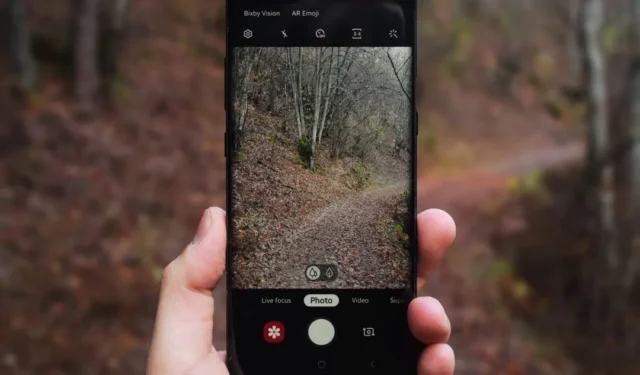
사진으로 나만의 맞춤형 스티커를 만들어 친구들과 공유하고 싶으신가요? Samsung Galaxy Phone의 최신 One UI 6 업데이트로 쉽게 할 수 있습니다. ㅏ
Samsung Galaxy 휴대폰의 맞춤 스티커
맞춤 스티커는 One UI 5의 등장과 함께 도입되었습니다. 하지만 당시에는 기능이 상당히 제한되어 있었고, 생성된 스티커를 사진으로만 공유할 수 있었습니다. 하지만 이는 Samsung Galaxy Phone의 One UI 6 업데이트를 통해 더욱 개선되었습니다.
우리는 Android 14를 갖춘 One UI 6에서 플래그십 S23 시리즈의 해당 기능을 테스트하고 있지만 다음에서도 구현할 수 있습니다. 최신 One UI 6을 실행하는 경우 중급형 Galaxy A 시리즈가 적합하지만 결과는 다를 수 있습니다.
Samsung Galaxy 휴대폰의 사진으로 맞춤형 스티커 만들기
1. One UI 6이 탑재된 Samsung Galaxy Phone용 맞춤 스티커를 만들려면 갤러리 앱을 열고 원하는 사진으로 이동하세요. 스티커를 만들고 싶습니다.
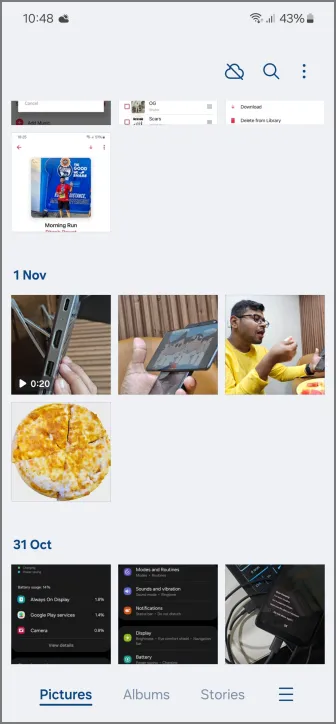
2. 사진 속 피사체를 약 5초 동안 유지하세요. 예를 들어, 음식 스냅에 담긴 피자, 사진을 찍기 위해 포즈를 취하는 친구, 식물이나 나무 등이 있습니다. 휴대전화가 사진에서 클립할 유효한 피사체를 찾으면 화면에 물결 애니메이션이 나타나고 약간의 진동이 느껴집니다.
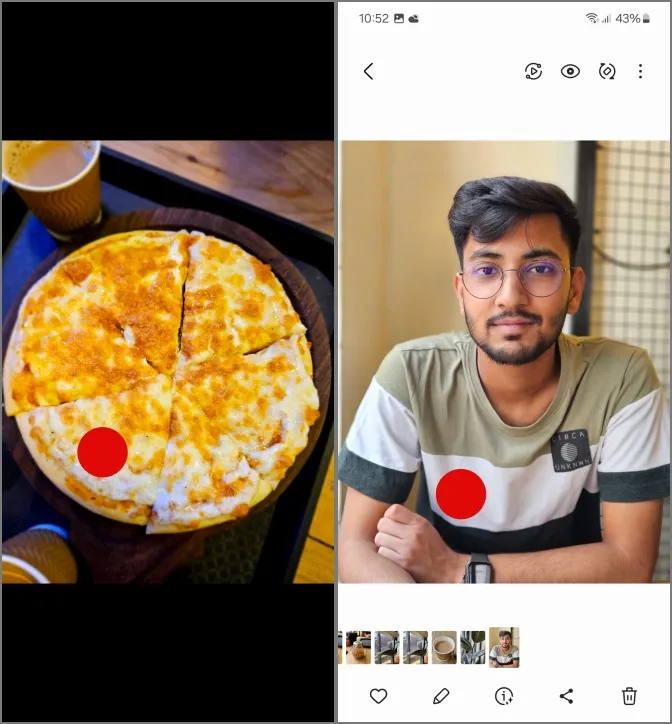
3. 햅틱 피드백 후 화면에서 손가락을 떼면 몇 가지 옵션이 표시됩니다. 스티커로 저장을 탭하여 선택한 클립을 휴대폰에 스티커로 저장하세요.
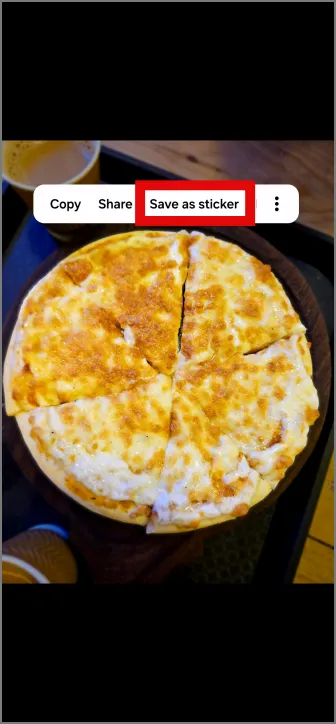
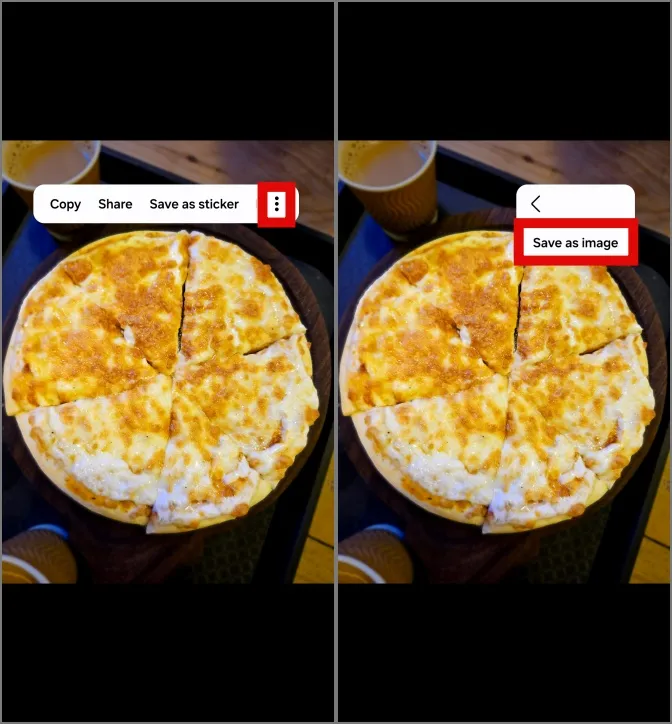
4. 이제 동일한 과정을 반복하여 다양한 사진에서 맞춤 스티커를 만드세요.
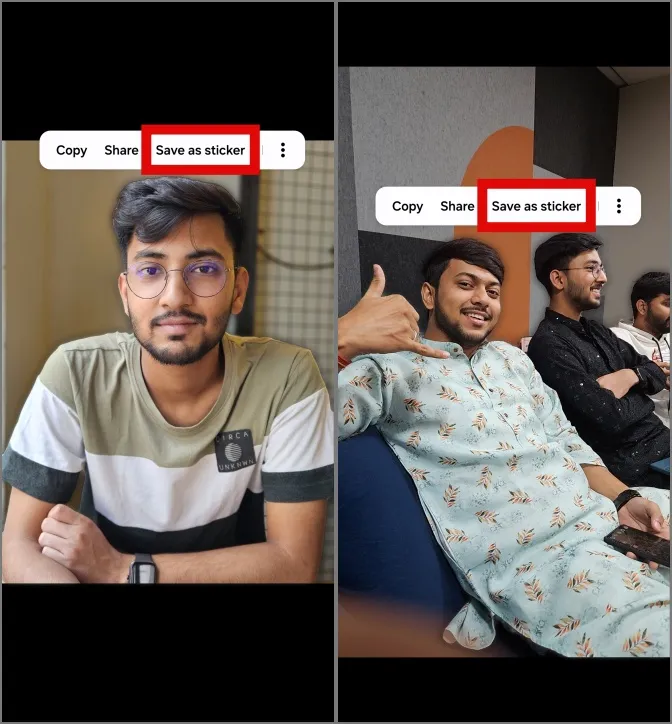
메시지에 맞춤 스티커 사용하기
1. 메시지 앱에 저장된 스티커에 액세스하려면 친구의 채팅을 열고 이모티콘 아이콘<을 탭하세요. a i=3> 키보드 상단 표시줄에 있습니다. 이제 키보드 상단 행에서 왼쪽으로 스크롤하면 맞춤 스티커 아이콘이 표시됩니다.
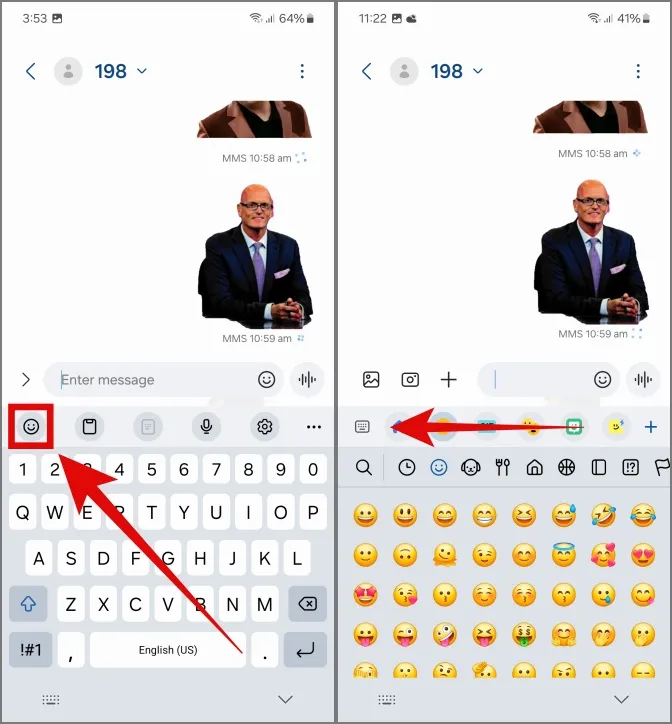
2. 맞춤 스티커 아이콘을 탭하세요. 저장된 모든 스티커가 이 목록에 표시되며 그 중 하나를 탭하여 채팅에서 스티커를 공유할 수 있습니다.
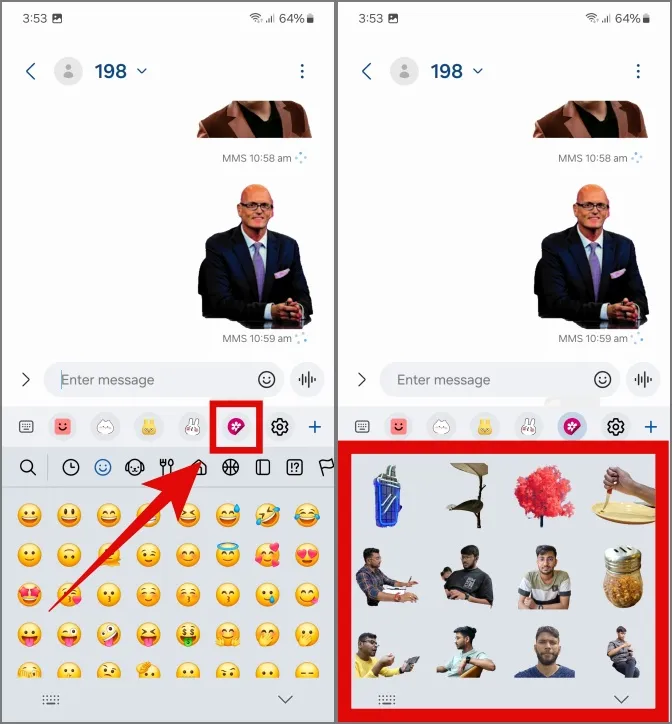
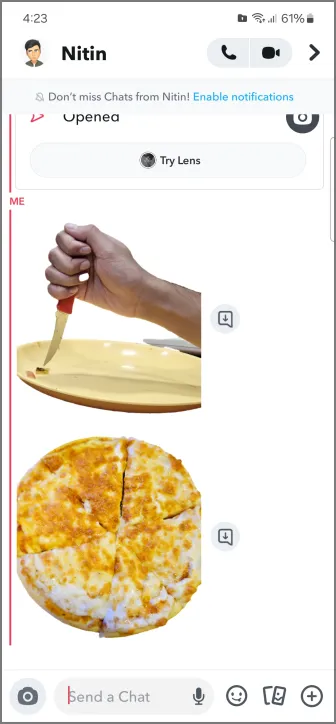
3. 또한 Samsung Notes 앱에서도 동일한 방법을 사용하여 나만의 맞춤 스티커로 독특하고 창의적인 노트를 만들 수 있습니다. 사진에서.
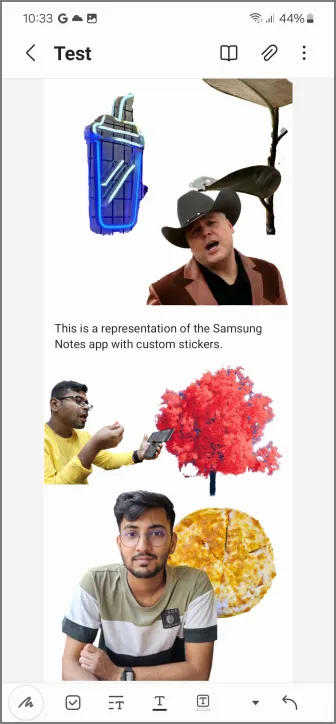
사진 편집기에서 맞춤 스티커 사용하기
삼성 갤러리 앱의 편집기 메뉴에서도 맞춤 스티커를 사용할 수 있습니다.
1. 사진 편집기를 열려면 연필 아이콘<을 탭하세요. a i=4> 갤러리의 사진을 볼 때. 그런 다음 하단 표시줄에 있는 연필이 있는 이모티콘 아이콘으로 전환하세요.
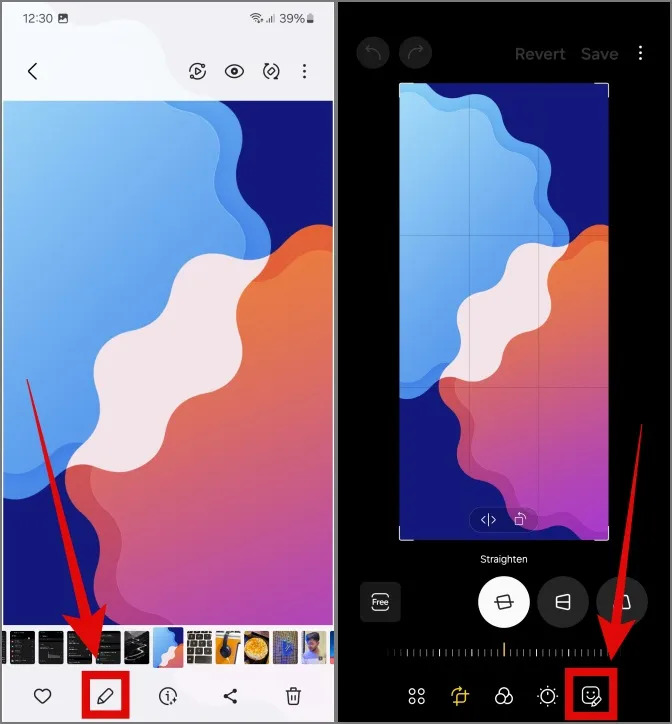
2. 스티커를 탭한 다음 하단 탐색 표시줄에서 갤러리 아이콘을 탭합니다. .
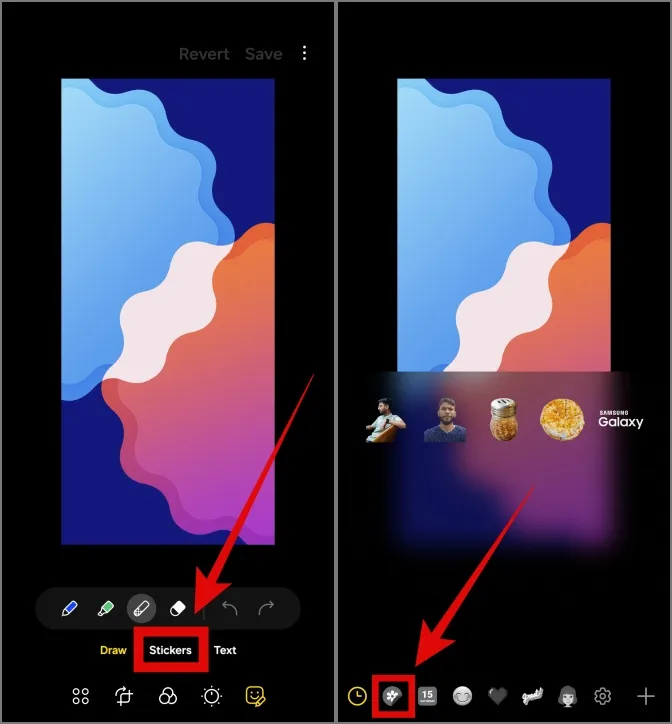
3. 이렇게 하면 저장된 모든 스티커에 액세스할 수 있습니다. 스티커 중 하나를 탭하여 사진에 추가하고 저장하여 편집을 완료하세요.
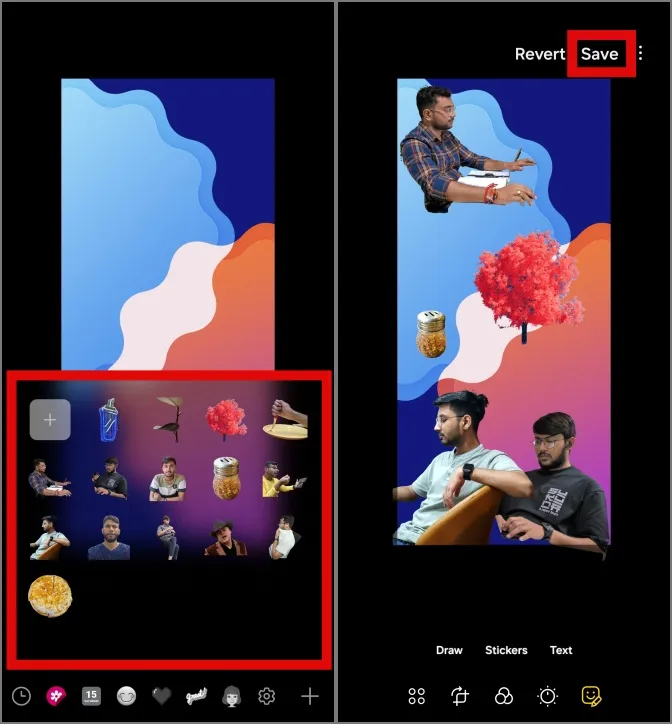
One UI의 스티커
이제 Samsung Galaxy 휴대폰의 사진으로 맞춤형 스티커를 만들고 원하는 대로 창의력을 발휘할 수 있습니다. 우리 가이드를 사용하면 정말 독특하고 직관적인 방법으로 친구들에게 깊은 인상을 남길 수도 있습니다.


답글 남기기